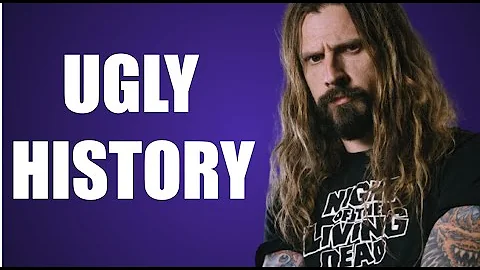효율적인 S A P Accounts Payable 크레딧 메모 게시 방법
# 효율적인 eLearning S A P 교육 시리즈
## 목차
1. 프로큐어 투 페이 프로세스에서의 FB65 트랜잭션 위치 확인하기
2. Non-PO 크레딧 메모와 구매 주문서를 참조하는 크레딧 메모의 차이
3. S A P에서 Non-PO 크레딧 메모 게시하기 (FB65 트랜잭션)
4. 협력 업체 가상 항목 표시 및 분석하기 (Transaction FBL1N)
5. Procure to Pay 프로세스 개요
6. 크레딧 노트와 크레딧 메모 개념 이해하기
7. Non-PO 크레딧 메모를 위한 벤더 신용 분개 이해하기
8. S A P에서 Non-PO 크레딧 메모 게시하기 (FB65 트랜잭션)
9. 벤더 신용 노트의 회사코드 변경하기
10. S A P에서 벤더 검색하기
## S A P Accounts Payable - Transaction FB65
이 비디오에서는 S A P Accounts Payable - Transaction FB65에 대해 알아보겠습니다. 아래는 우리가 다룰 주제 목록입니다.
처음으로 우리는 획득에서지불 과정에서 트랜잭션 코드 FB65이 어디에 들어맞는지 확인합니다. 그리고 Non-PO 크레딧 메모와 구매 주문서를 참조하는 크레딧 메모 간의 차이에 대해 설명합니다. 그런 다음 S A P에서 Non-PO 크레딧 메모를 게시하는 실제 구성 요소로 이동하여 FB65 트랜잭션을 사용하는 방법에 대해 설명합니다. 크레딧 메모를 게시한 후 벤더 항목 표시를 분석합니다 (Transaction FBL1N).
이제 어디에 FB65 트랜잭션이 획득에서지불 과정에서 들어맞는지 확인했습니다. 이 때 S A P가 이 유형의 문서를 "신용 메모"라고 표현할 것입니다. 그러나 두 용어 모두 서로 바꿔 사용할 수 있습니다. 이 비디오에서는 두 용어를 모두 사용합니다. 이제 획득에서지불 과정에 대해 살펴보겠습니다. Non-PO 크레딧 메모는 구매 주문서를 참조하지 않으므로 획득에서지불 과정에서의 조치 (구매 요청서 작성, 구매 요청서 승인, 요청서를 구매 주문서로 변환 및 물품 접수 게시)는 관련이 없습니다. FB65 트랜잭션은 벤더 송장 게시 단계(dard 계정)에서 실행되며 계정 지급부가 완료됩니다.
이제 FB65 트랜잭션과 획득에서지불 과정에서의 Non-PO 크레딧 메모와 구매 주문서를 참조하는 크레딧 메모 간의 차이에 대해 알아봅시다. 두 문서를 나란히 보면 제목 배경색이 다른 것을 볼 수 있습니다. 송장 문서(파란색 배경)와 크레딧 메모 문서(빨간색 배경)의 색상 차이에 주목하세요. 일부 공급업체는 크레딧 노트가 실수로 송장으로 처리되지 않도록 다른 색상을 사용합니다. 그러나 크레딧 메모 시나리오 내에서 시각적으로 유일한 차이점은 구매 주문서 필드입니다. Non-PO 크레딧 메모의 경우 이 필드는 비어 있습니다. 반면 구매 주문서를 참조하는 크레딧 메모의 경우 해당 구매 주문서 번호로 채워집니다.
그렇다면 왜 일부 크레딧 메모는 구매 주문서를 참조하고 일부는 그렇지 않을까요? 일부 조직은 모든 송장과 크레딧 메모가 구매 주문서를 참조해야만 처리할 수 있다는 엄격한 정책을 가지고 있습니다. 그러나 일반적으로 대부분의 조직은 어느 정도의 예외를 허용하면서 대부분의 송장과 크레딧 메모가 구매 주문서를 참조하도록 요구합니다. 이 가상 회사 예제에서는 모바일 폰 요금에 대한 송장과 크레딧 메모가 허용되는 예외입니다 (즉, 송장 및 크레딧 메모에는 구매 주문서가 필요하지 않습니다). 그러나 모바일 폰 핸드폰의 구매는 여전히 구매 주문서가 필요합니다. 이 비디오의 초점은 Non-PO 크레딧 메모 게시에 있으므로 구매 주문서를 참조하는 크레딧 노트를 버릴 수 있습니다.
이제 크레딧 노트가 준비되었으므로 S A P에서 FB65 트랜잭션을 사용하여 처리할 수 있습니다. 크레딧 메모를 처리할 때는 크레딧 메모를 왼쪽에 표시하고 S A P 화면을 오른쪽에 표시하는 것이 일반적입니다. 시작하기 전에 크레딧 메모의 이유를 설명할 것입니다. 원래 송장은 10개의 모바일 폰 요금을 청구했지만 (실제로는 8개만 청구해야 했습니다) 제공업체에서 초과 요금에 대한 크레딧 메모를 보냈습니다. 이제 S A P에서 크레딧 메모를 처리해 봅시다. S A P의 표준 메뉴에서 트랜잭션 FB65이 위치한 위치에서 시작하는 것이 좋습니다. "회계" 폴더에서 시작하여 "금융회계", "계정별 지급", 그리고 "문서 표시"로 이동합니다. 그런 다음 이 항목을 두 번 클릭하여 트랜잭션을 엽니다. 단, 이 트랜잭션을 자주 사용하기 때문에 즐겨찾기에 추가할 것입니다. 항목을 마우스 오른쪽 버튼으로 클릭하고 "즐겨찾기에 추가"를 선택합니다. 즐겨찾기에 대한 표준 설명이 마음에 들지 않으므로 항목을 마우스 오른쪽 버튼으로 클릭한 다음 "즐겨찾기 변경"을 선택할 것입니다. 이제 설명을 변경할 수 있습니다. 항목을 "비-PO 크레딧 메모 게시"로 바꾸고 "계속"을 클릭합니다. 즐겨찾기 폴더에서 항목의 위치도 마음에 들지 않으므로 이 항목을 클릭하여 끌어다가 FB60 즐겨찾기 위에 놓아놓겠습니다. 이제 이 항목을 두 번 클릭하여 트랜잭션을 열 수 있습니다. 항상 회사 코드를 기억해야 합니다. 회사 코드가 올바르지 않은 경우 애플리케이션 툴바의 이 버튼을 사용하여 회사 코드를 전환할 수 있습니다. 이 예제에서는 회사 코드가 올바르므로 변경할 필요가 없습니다. 입력해야 하는 첫 번째 필드는 "벤더" 필드입니다. 벤더 코드를 알고 있는 경우 이 필드에 직접 입력할 수 있습니다. 그렇지 않은 경우 "벤더" 필드에 클릭하고 오른쪽의 드롭다운 목록을 클릭하여 벤더를 검색할 수 있습니다. 이는 "벤더" 필드의 일치하는 코드를 표시합니다. 크레딧 노트에서 벤더 이름을 확인합니다 (XYZ Mobile). "이름" 필드에 XYZ와 *을 입력하고 "검색 시작" 단추를 클릭합니다. 검색 결과에 원하는 벤더가 표시됩니다. 관련 벤더 코드를 선택하기 위해 해당 벤더 코드를 두 번 클릭하세요. 다음은 "문서 날짜" 필드입니다. 이 필드는 벤더 크레딧 노트에 참조된 날짜입니다. "문서 날짜" 필드를 클릭하고 크레딧 노트에 기재된 날짜를 입력하세요. "참조" 필드는 벤더의 크레딧 노트 번호입니다. "참조" 필드를 클릭하고 크레딧 노트 번호를 입력하세요. "게시 날짜"는 현재 날짜로 자동으로 입력됩니다. 보통은 특별한 계정 부서의 지시 사항이 없는 한 이 날짜는 변경되지 않습니다. 예를 들어, 월말에 월말 이전 날짜를 사용하도록 지시하는 경우에는 이전 기간이 닫힐 때까지 사용됩니다. 이 예제에서는 기본 값으로 남겨둡시다. "금액" 필드는 크레딧 노트의 총 금액을 나타냅니다 (즉, 순 금액과 세금을 포함한 금액). "금액" 필드를 클릭하고 크레딧 노트의 총 금액을 입력하세요. "세금 금액" 필드는 크레딧 노트의 총 세금 금액입니다. 다시 "세금 금액" 필드를 클릭하고 크레딧 노트의 값을 입력하세요. "세금 코드" 필드는 크레딧 노트 헤더 수준에서의 세금 코드입니다. 모든 크레딧 메모 라인에 동일한 세금 코드가 있는 경우 이 필드에 세금 코드를 입력하면 아래의 모든 크레딧 메모 라인 항목에 이 값이 자동으로 설정됩니다. 그러나 모든 라인 항목에 동일한 세금 코드가 없는 경우 크레딧 메모 헤더 수준에서 이 세금 코드 필드를 비워두는 것이 좋습니다. 이 예제에서는 한 줄 항목만 있으므로 이 필드에 세금 코드를 입력할 수 있습니다. 크레딧 노트의 값과 이러한 유형의 구매와의 경험을 기반으로 세금 코드는 P1 (세금 10%)로 설정해야 합니다. 키보드에서 <ENTER> 키를 눌러 입력한 정보를 확인하세요. 화면 하단의 경고 메시지에 주목하세요. 크레딧 메모가 연체되었음을 나타내는 경고 메시지를 지나가려면 다시 <ENTER> 키를 누르세요. 이제 크레딧 메모 헤더 세부 정보가 완료되었습니다. 이제 크레딧 메모 라인 항목으로 이동하여 라인 항목 값과 계정 할당 정보를 입력합니다 (무조건 비용 센터와 일반금융계정). "G/L 계정" 필드를 클릭하세요. G/L 계정 코드를 알고 있는 경우 여기 수동으로 입력할 수 있습니다. 그러나 이 예제에서는 코드 검색해야 한다고 가정합니다. 필드 오른쪽의 드롭다운 목록을 클릭하세요. "G/L 긴 텍스트" 필드에 TEL과 *을 입력한 다음 "검색 시작" 단추를 클릭하세요. "Telephone Rental"에 대한 G/L 계정을 두 번 클릭하세요. 이제 "금액" 필드를 클릭하고 세금을 제외한 라인 항목에 대한 순 금액을 입력하세요. 마지막으로 "Cost Center" 필드를 클릭하고 오른쪽의 드롭다운 목록을 클릭하세요. "Cost Center Short Text" 필드에 admin과 *을 입력한 다음 "검색 시작" 단추를 클릭하세요. "Administration" 비용 센터를 두 번 클릭하세요. 키보드의 <ENTER> 키를 눌러 입력한 값들을 확인하세요. 크레딧 메모의 잔액이 0이므로 오류 메시지가 표시되지 않습니다. 벤더 크레딧 메모를 게시하려면 "게시" 버튼을 클릭하세요. 화면 하단에 크레딧 메모의 S A P 내부 문서 번호가 표시됩니다. 이제 크레딧 메모가 게시되었으므로 벤더 항목 표시 (transaction FBL1N)에서 확인할 수 있습니다. 아래는 S A P에서 우리의 favorite를 사용하는 방법입니다. 이 favorite를 두 번 클릭하세요. 회사 코드는 정확하며 벤더 코드를 모르는 경우 드롭다운 목록 오른쪽을 클릭하고 "벤더" 필드를 클릭하고 XYZ와 *을 입력한 다음 "검색 시작" 단추를 클릭하세요. "XYZ Mobile" 항목을 두 번 클릭하세요. 이제 라인 항목 선택을 선택할 수 있습니다. "미결 재목", "해결 재목" 및 "모든 재목" 중에서 선택할 수 있습니다. 나는 미결 재목과 해결 재목을 모두 보고 싶으므로 "모든 재목"을 선택할 것입니다. 이제 "유형" 부분으로 이동합니다. 송장과 크레딧 메모는 모두 일반 항목입니다. 이 부분은 기본 선택입니다. 나는 보고서를 실행하기 위해 "실행" 단추를 클릭할 수 있습니다. 이것이 원래 송장이고 방금 처리한 크레딧 메모입니다. 알아야 할 몇 가지 중요한 사항 - 송장은 채무를 반영하기 위해 음수 값을 가지는 것으로 이 보고서에서는 대변 값을 나타내는 크레딧 값으로 표시됩니다. 또한 크레딧 메모에는 결제 조건이 없습니다. 이것은 원래 송장이 이미 지급되었을 가능성이 있으므로 크레딧 메모가 즉시 만료되고 다음 지급 실행에 포함될 수 있도록 한 것입니다.
이 비디오는 여기서 마무리됩니다. 이 비디오가 유용하면 "좋아요"를 누르고 구독하면 새로운 비디오가 업로드될 때 알림을 받을 수 있습니다.
프로큐어 투 페이 프로세스에서의 FB65 트랜잭션 위치 확인하기
S A P 훈련 시리즈에 오신 것을 환영합니다. 이 비디오에서는 S A P Accounts Payable - Transaction FB65에 대해 알아보겠습니다. FB65 트랜잭션은 획득에서지불 과정에서 어디에 들어맞는지 확인할 수 있습니다. 이 비디오에서는 Non-PO 크레딧 메모와 구매 주문서를 참조하는 크레딧 메모 간의 차이, S A P에서 Non-PO 크레딧 메모 게시하는 방법과 벤더 항목 표시 (Transaction FBL1N)를 분석하는 방법에 대해 자세히 설명합니다.
Non-PO 크레딧 메모와 크레딧 메모 차이 이해하기
크레딧 메모는 송장에 대한 오프셋 또는 총액의 감소를 나타냅니다. Non-PO 크레딧 메모는 구매 주문서를 참조하지 않으며 모바일 폰 요금과 같은 특정 예외 사항에 대해서만 허용됩니다. 크레딧 노트가 구매 주문서를 참조하는지 여부는 조직의 정책에 따라 다릅니다.
S A P에서 Non-PO 크레딧 메모 게시하기
FB65 트랜잭션을 사용하여 S A P에서 Non-PO 크레딧 메모를 게시하려면 벤더 정보, 문서 날짜, 참조 번호, 금액 및 세금 정보를 입력해야 합니다. 정보를 입력한 후에는 G/L 계정, 금액, 비용 센터 등과 같은 라인 항목 정보도 입력해야 합니다. 최종적으로 크레딧 메모를 게시할 수 있습니다.
벤더 항목 표시 분석하기
트랜잭션 FBL1N을 사용하여 벤더의 항목을 표시하고 분석할 수 있습니다. 이를 통해 크레딧 메모가 올바르게 게시되었는지 확인할 수 있습니다. FBL1N 트랜잭션에서는 필터링 옵션을 사용하여 특정 벤더와 관련된 항목을 선택할 수 있습니다.
Procure to Pay 프로세스 개요
획득에서지불 프로세스는 조직이 상품을 구매하고 지급하는 과정을 나타내는 프로세스입니다. 필요한 물품을 식별하고 구매 요청서를 작성하고 승인한 후, 요청서를 구매 주문서로 변환하고 물품 접수를 게시합니다. 마지막으로 벤더에 대한 지급을 처리합니다.
크레딧 노트와 크레딧 메모 개념 이해하기
크레딧 노트 또는 크레딧 메모는 송장의 오프셋 또는 총액 감소를 나타냅니다. 효과적인 금융 관리를 위해 조직은 올바른 모바일 폰 비용을 청구하기 위해 크레딧 메모를 사용합니다.
Non-PO 크레딧 메모를 위한 벤더 신용 분개 이해하기
Non-PO 크레딧 메모를 위해 벤더 신용 분개를 처리해야 합니다. 벤더 신용 분개는 크레딧 노트에 대한 효과적인 회계 처리를 나타냅니다. 이를 통해 조직은 모바일 폰 비용을 정확하게 처리할 수 있습니다.
S A P에서 Non-PO 크레딧 메모 게시하기
FB65 트랜잭션을 사용하여 S A P에서 Non-PO 크레딧 메모를 게시할 수 있습니다. 효율적인 게시를 위해 필요한 정보를 정확하게 입력해야 합니다. 이를 통해 크레딧 메모를 공급업체에 대한 채무 금액으로 게시할 수 있습니다.
벤더 신용 노트의 회사코드 변경하기
크레딧 메모 게시 전에 회사 코드를 올바르게 설정해야 합니다. 회사 코드는 게시 과정에서 중요한 요소이므로 정확성을 확인해야 합니다. 필요한 경우 회사 코드를 변경할 수 있습니다.
S A P에서 벤더 검색하기
FB65 트랜잭션에서 벤더를 검색하기 위해 S A P의 검색 기능을 사용할 수 있습니다. 이를 통해 정확한 벤더를 선택하여 크레딧 메모를 효율적으로 처리할 수 있습니다.
Highlights:
- S A P Accounts Payable - Transaction FB65에 대한 자세한 설명
- Non-PO 크레딧 메모와 구매 주문서를 참조하는 크레딧 메모의 차이
- S A P에서 Non-PO 크레딧 메모 게시하는 방법
- 벤더 항목 표시 분석하기
- 획득에서지불 프로세스 개요
FAQ:
Q: 크레딧 메모와 크레딧 노트의 차이점은 무엇인가요?
A: 크레딧 메모와 크레딧 노트는 송장의 오프셋 또는 총액 감소를 나타냅니다. 그러나 크레딧 메모는 특정 예외 사항에 대해서만 허용되는 반면 크레딧 노트는 모든 경우에 사용될 수 있습니다.
Q: FB65 트랜잭션을 실행하기 위해 필요한 정보는 무엇인가요?
A: FB65 트랜잭션을 실행하기 위해 예상 금액, 세금 정보, 벤더 정보, 문서 날짜 및 참조 번호가 필요합니다.
Q: 벤더 항목 표시를 사용하여 무엇을 할 수 있나요?
A: 벤더 항목 표시를 사용하여 크레딧 메모가 올바르게 게시되었는지 확인할 수 있습니다. 또한 지불 계획을 설정하는 데도 사용할 수 있습니다.
Resources:
- S A P Accounts Payable - Transaction FB65: link
- S A P Vendor Line Item Display (Transaction FBL1N): link
 WHY YOU SHOULD CHOOSE Proseoai
WHY YOU SHOULD CHOOSE Proseoai